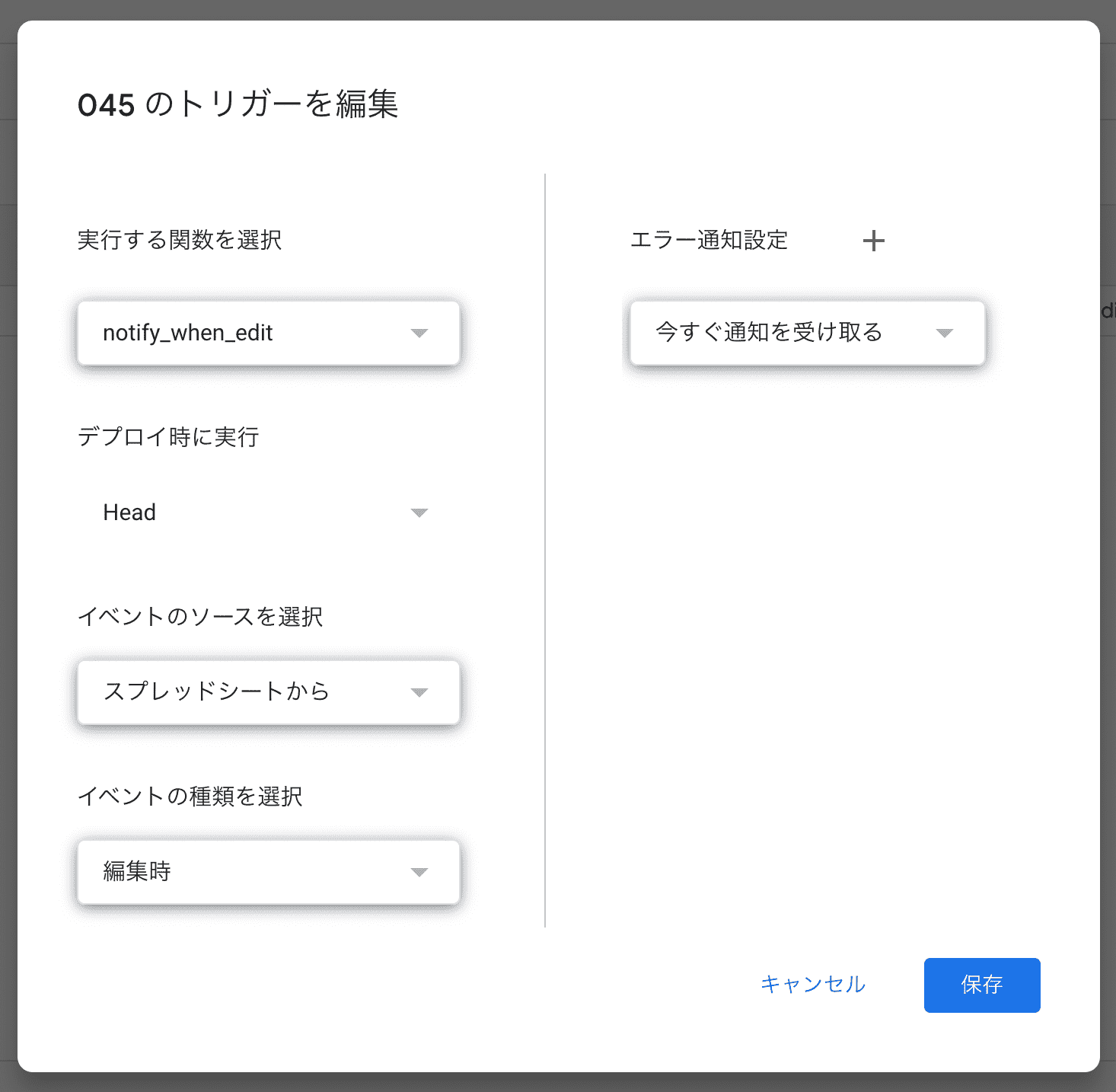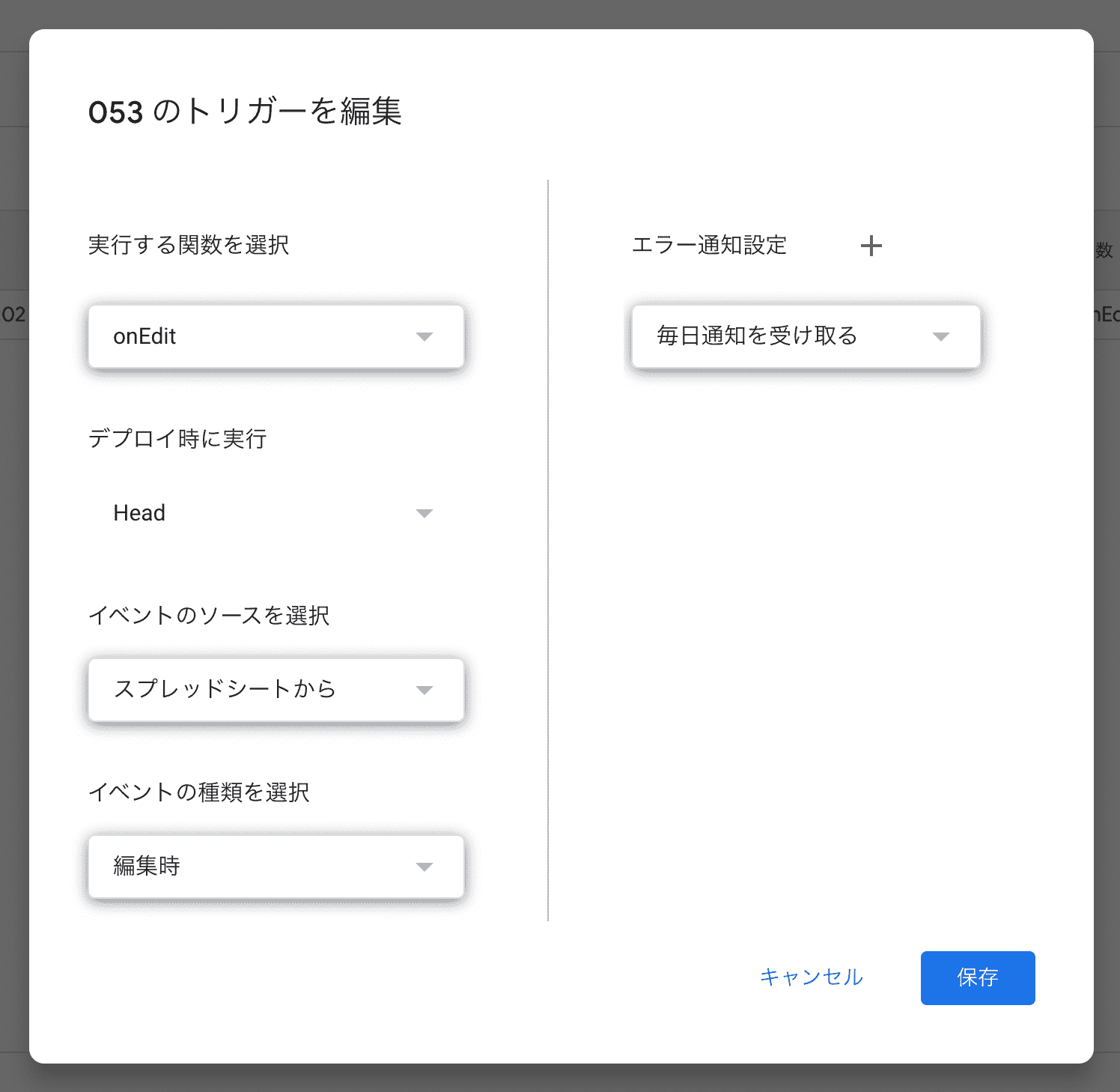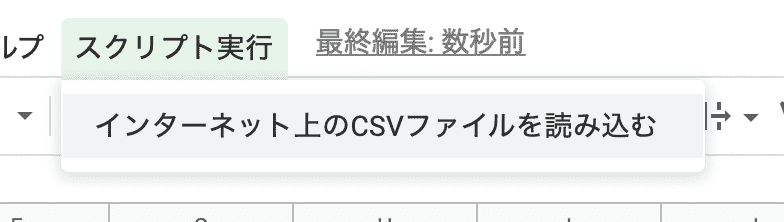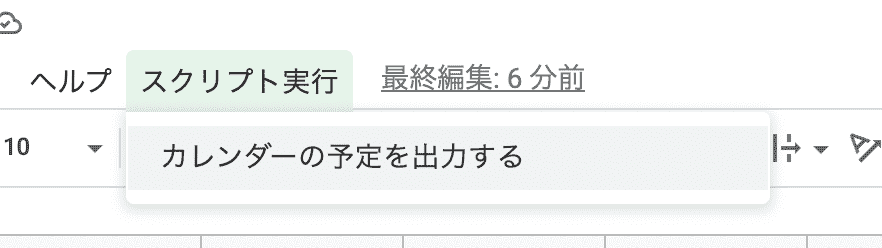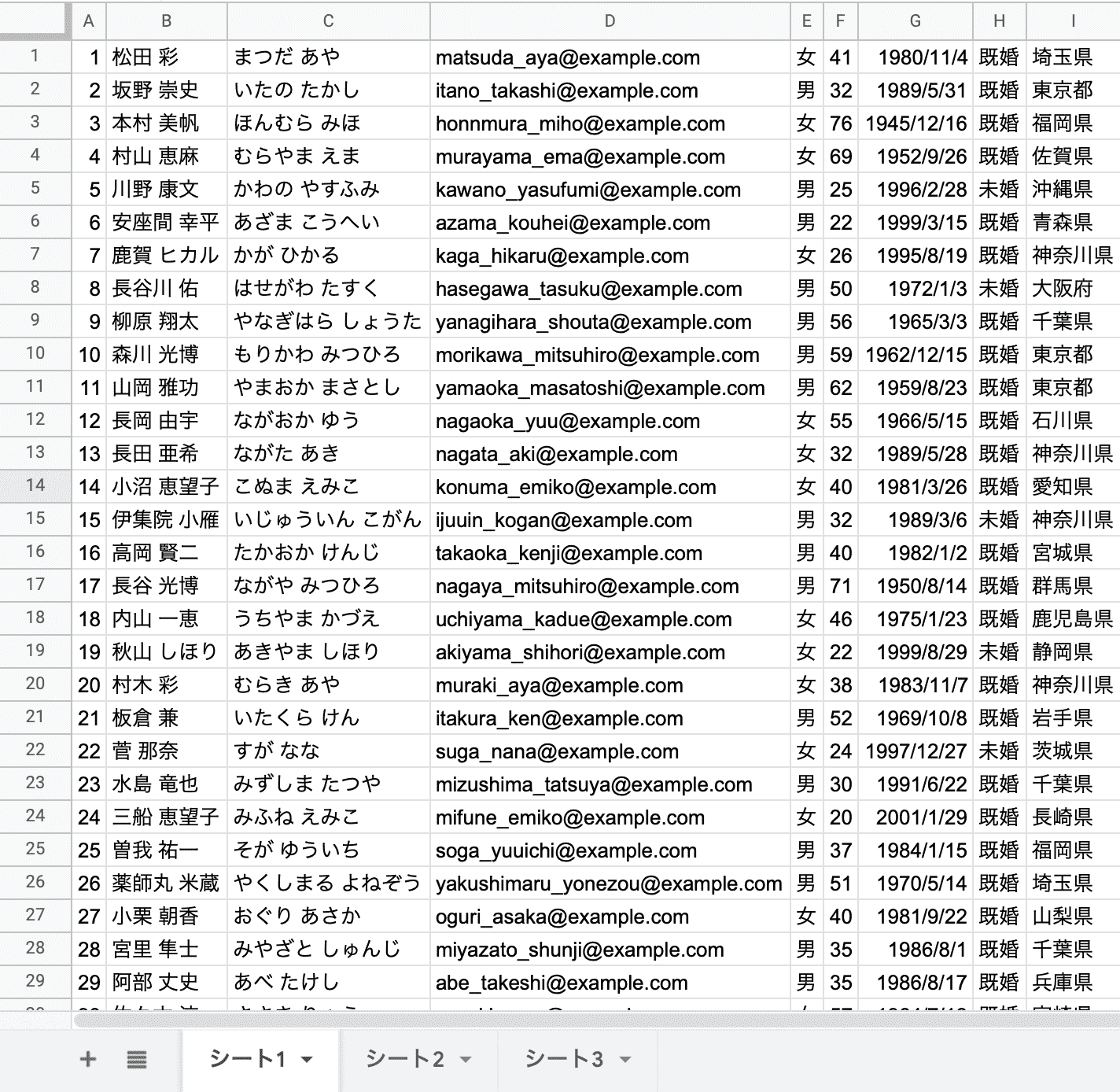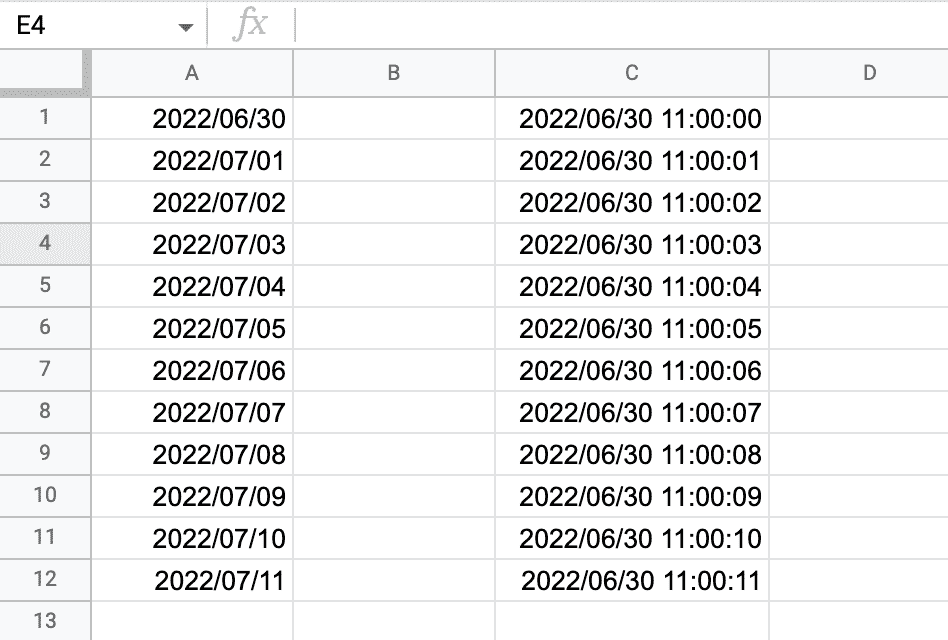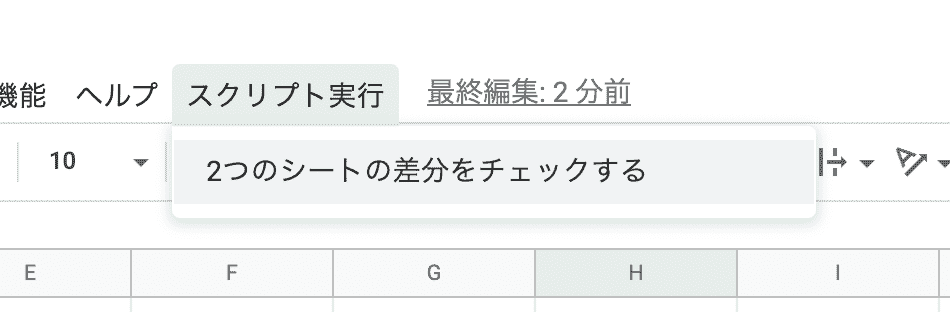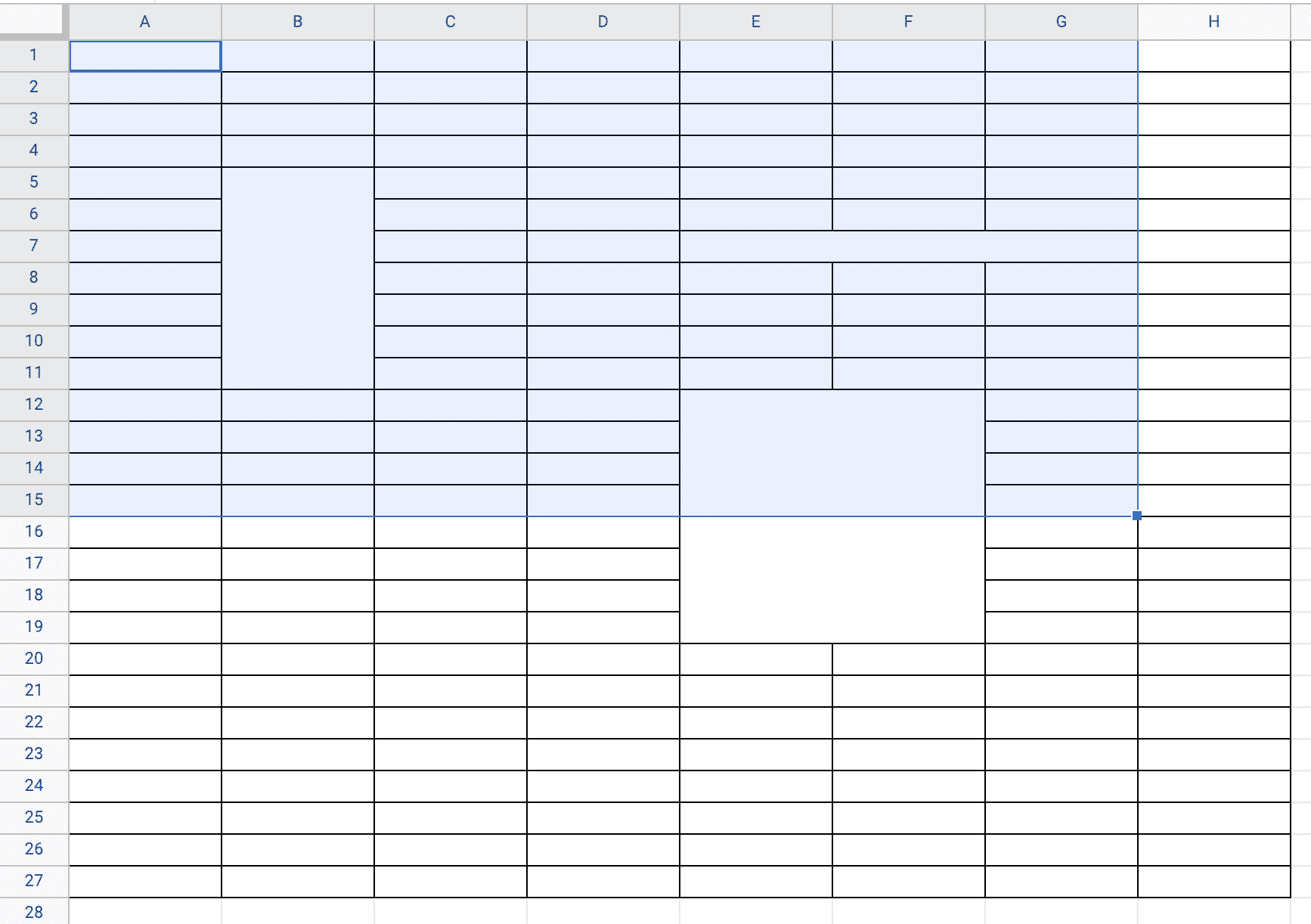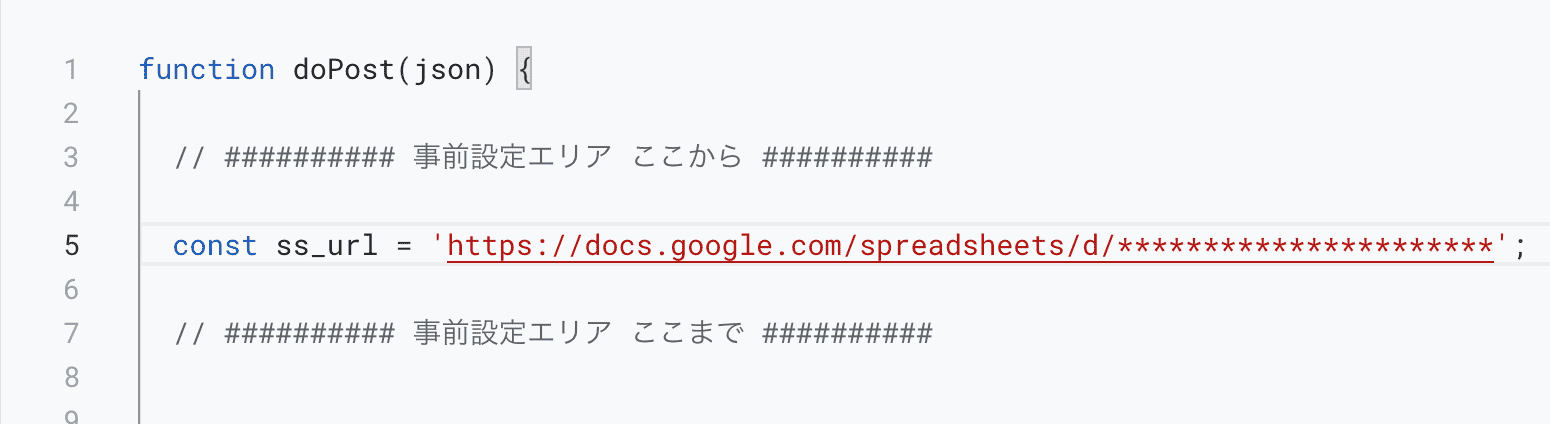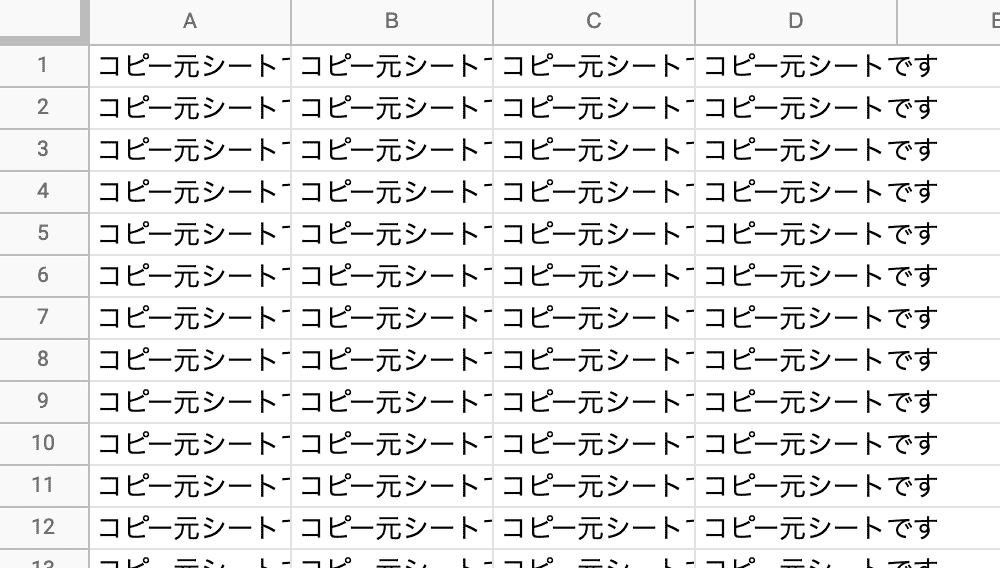2022/05/29に更新
【GASで監視】ファイルの共有権限を書き出す
ドライブスプレッドシート指定したフォルダに入っているファイルの共有権限を、スプレッドシートに書き出すGoogle Apps Scriptです。権限の棚卸しをしたいときなどにどうぞ。
こんな悩みを解決します
- メンバーが入れ替わったので、ファイルの共有権限を棚卸ししたい
- アカウントが乗っ取られたかもしれない、ファイルの共有状態をチェックしたい
用意するもの
特にありません。GASの設置および出力先としてスプレッドシートを使用します。
このスクリプトで出来ること
- 指定したGoogleドライブにあるファイルの、閲覧権限、参照権限をスプレッドシートに書き出すことができます。
使い方
1.スクリプトの実行
上のメニューにある「スクリプト実行」から「ファイルの共有権限を出力する」を実行します。
アクティブ(今開いている)シートのA1セルを起点に書き出しますので、新しいシートで実行することをおすすめします。
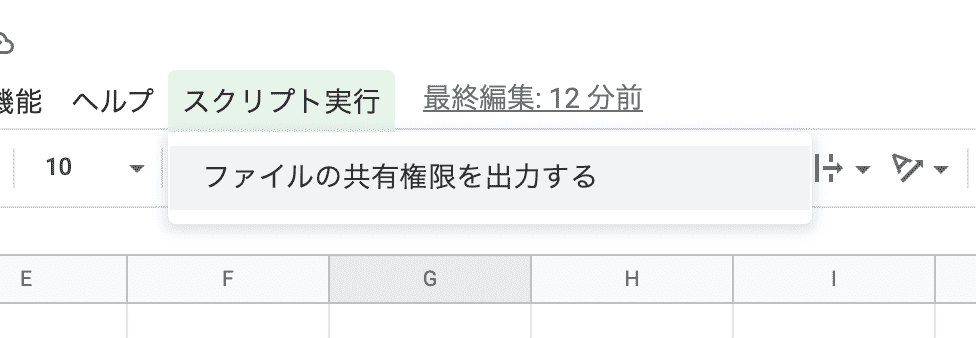
2.フォルダURLの入力
共有権限をチェックしたいフォルダのURLを入力してください。
Googleドライブを開いたときに、アドレスバーに表示される「https://drive.google.com/drive/folders/」で始まるURLです。
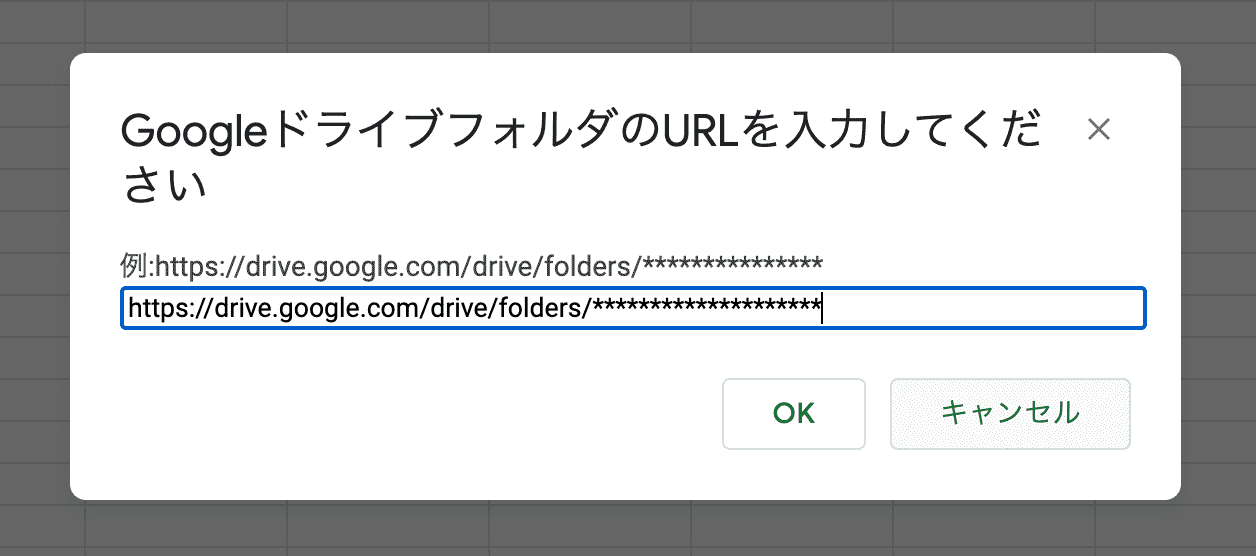
3.結果の確認
しばらく待つとアクティブなシートに書き出されます。
100ファイルでおよそ30秒かかりました。多数のファイルがある場合は6分以内に終わらないかもしれません。
書き出される項目は以下の通りです。
- ファイル名
- 閲覧権限保持者(空欄の場合は、誰も設定されていません)
- 編集権限保持者(空欄の場合は、誰も設定されていません)
- ファイルのURL
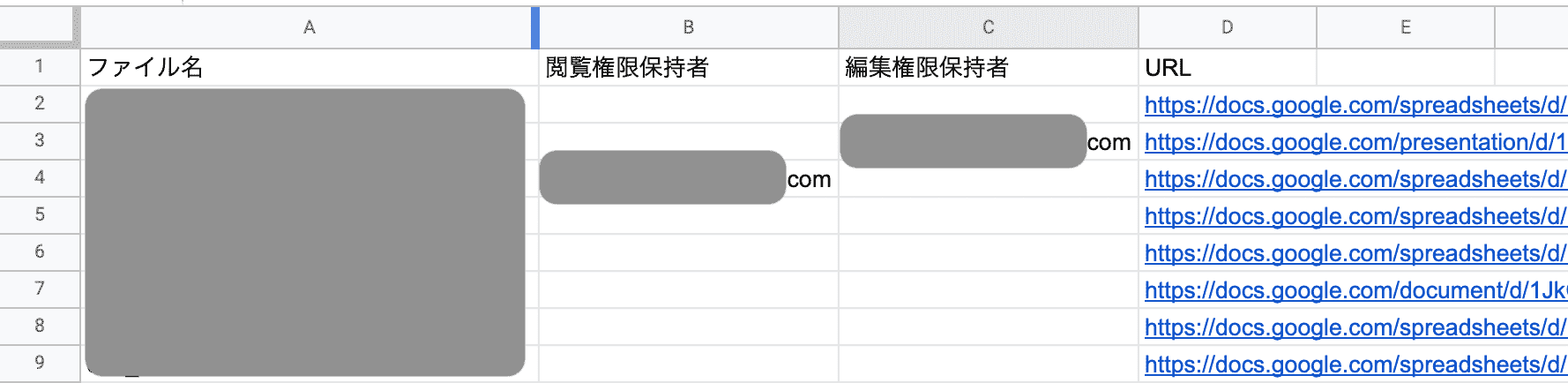
スクリプト
スクリプトは業務に影響がない環境で必ずテストしてから導入してください
何らかの損害が発生しても当方は一切の責任を負いません
何らかの損害が発生しても当方は一切の責任を負いません
/**
* このスクリプトの説明、使い方はこちら。
* https://myfunc.jp/items/00095/index.html
*/
function onOpen() {
// スプレッドシートを開いたときに実行される関数
// UIの取得
const ui = SpreadsheetApp.getUi()
// メニューの表示名
const menu = ui.createMenu('スクリプト実行');
// メニューに追加するボタン
menu.addItem('ファイルの共有権限を出力する', 'get_file_viewer_and_editor');
// メニューを画面に追加する
menu.addToUi();
}
function get_file_viewer_and_editor() {
// UIの取得
const ui = SpreadsheetApp.getUi()
// アクティブなスプレッドシート、シートを取得
const sheet = SpreadsheetApp.getActiveSpreadsheet().getActiveSheet();
// 権限をチェックしたい対象のGoogleドライブのURLを入力してもらう
const input = ui.prompt('GoogleドライブフォルダのURLを入力してください', '例:https://drive.google.com/drive/folders/***************', ui.ButtonSet.OK_CANCEL);
// キャンセルが押されたらスクリプトを終了する
if (input.getSelectedButton() == ui.Button.CANCEL) {
return;
}
// 入力されたテキストを取り出す
const url = input.getResponseText();
// 入力されたフォルダURLからID部分を取得する
const folder_id = url.replace(/^https:.*folders\//, '');
// フォルダ内のファイルを取得する
const files = DriveApp.getFolderById(folder_id).getFiles();
// シート書き込み用の配列を準備
const result = [];
// ファイルの数だけ情報を取得する
for (let i = 0; files.hasNext(); i++) {
let file = files.next(); //ファイルオブジェクトを取得
let filename = file.getName(); //ファイル名を取得
let viewers = file.getViewers(); // 閲覧権限保持者を取得する
let editors = file.getEditors(); // 編集権限保持者を取得する
let file_url = file.getUrl(); // ファイルのURLを取得
let viewers_mail = []; // 閲覧権限保持者のメールアドレス格納用の配列
let editors_mail = []; // 編集権限保持者のメールアドレス格納用の配列
for (let j = 0; j < viewers.length; j++) {
viewers_mail.push(viewers[j].getEmail()); // メールアドレスを取得
}
for (let k = 0; k < editors.length; k++) {
editors_mail.push(editors[k].getEmail()); // メールアドレスを取得
}
result.push([filename, viewers_mail.join('\n'), editors_mail.join('\n'), file_url]); //シート書き込み用の配列に追加
}
// 項目名を追加
result.unshift(['ファイル名', '閲覧権限保持者', '編集権限保持者', 'URL']);
// 書き込む内容に応じた書き込み範囲を定義
const range = sheet.getRange(1, 1, result.length, result[0].length);
// シートへの書き込みを実行
range.setValues(result);
}
関連するアプリ
【GASで監視】指定フォルダのアクティビティ記録を出力する
Drive Activity APIを利用して、指定フォルダの操作ログを取得するGoogle Apps Scriptです。サボりの監視やセキュリティインシデント発生時の調査などにどうぞ。
【GASで監視】削除されたファイルを通知する
ドライブアクティビティから、削除操作のみをメールで通知するGoogle Apps Scriptです。誤操作等でファイルが消されたことに早めに気付きたい時などに。
【GASで時短】ファイルの共有権限を別のファイルへコピーする
ファイルの共有権限を他のファイルと揃えてくれるGoogle Apps Scriptです。権限設定って結構めんどくさいですよね。
タグ一覧
-
スプレッドシート (120)小技 (77)業務改善 (19)ドライブ (17)スライド (15)API (14)メール (13)実験的 (10)カレンダー (10)Slack (8)フォーム (5)顧客管理 (4)営業 (4)学習 (4)地図 (4)ジョーク (4)防災 (3)トリガー (3)ドキュメント (2)ゲーム (2)Adsense (1)
最新のアプリ
-
再帰的にドライブフォルダ内のファイルリストを出力するchatGPTにまとめて質問するアクティブなシートを先頭・最後に移動する指定した列のすべての組み合わせを生成するすべてのシェイプのフォントを統一するすべてのシートで行、列を固定するシート上にある画像を水平・垂直方向に整列する(中央揃え)シート上にある画像を水平・垂直方向に整列する(上辺、左辺揃え)シート上にある画像をすべて正方形にするシート上にある画像の幅、高さを揃える(縦横比固定)特定のメールを受信したら自動返信するカレンダーの空き時間をすべて埋める使用しているセルの数を確認するフローチャート記号を簡単に作るURLリストを元にファイルをまとめて削除するドライブ上の同名のファイルを検索するファイルの親フォルダを調べるファイルの共有権限を別のファイルへコピーするセルを編集した人と日時をメモに追加する10秒ぴったりゲームで遊ぶ